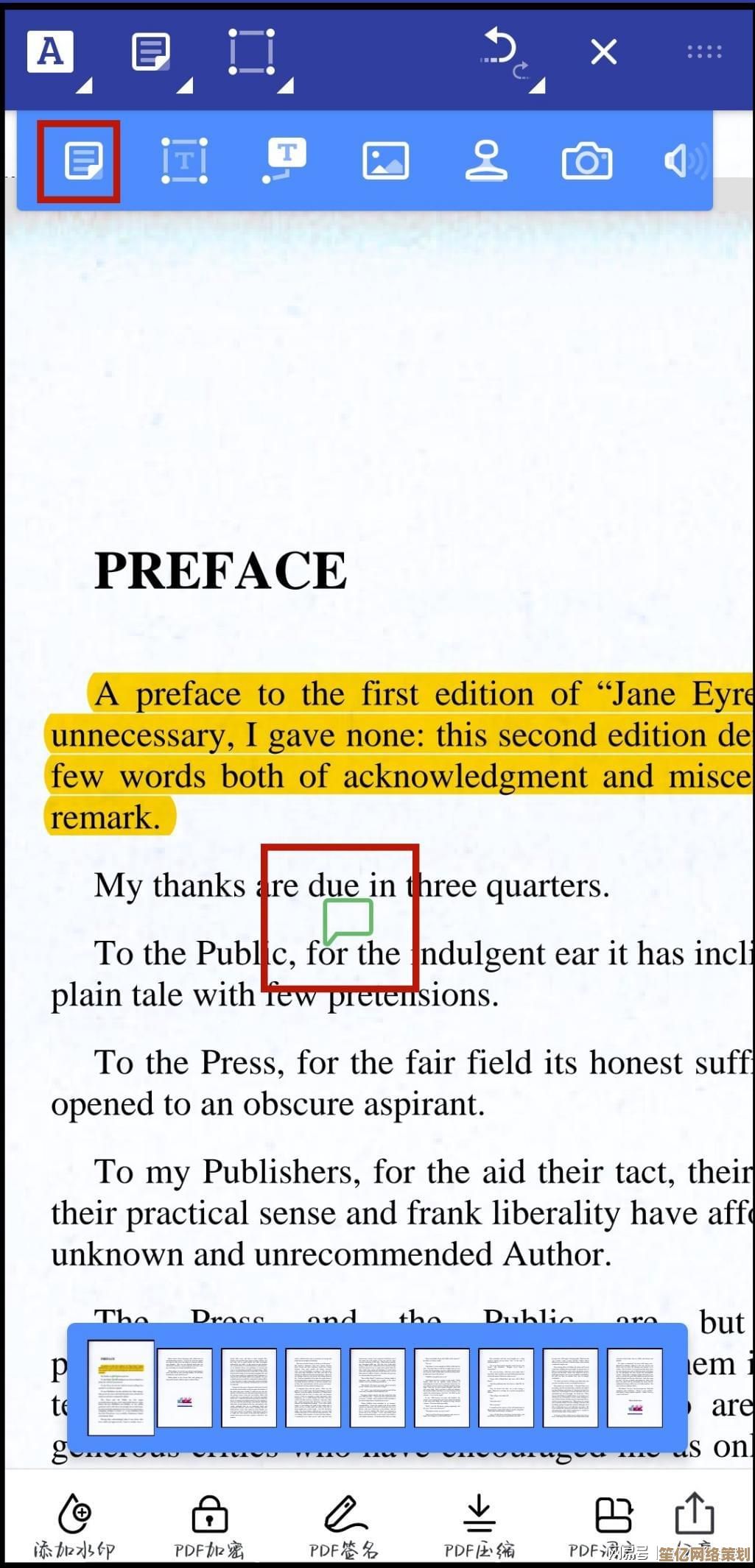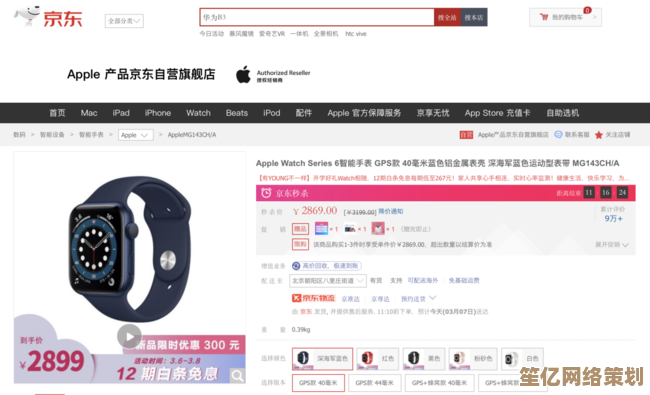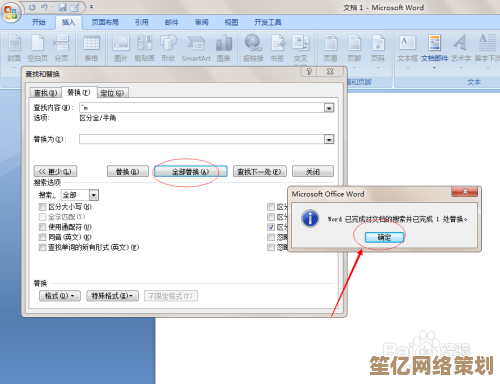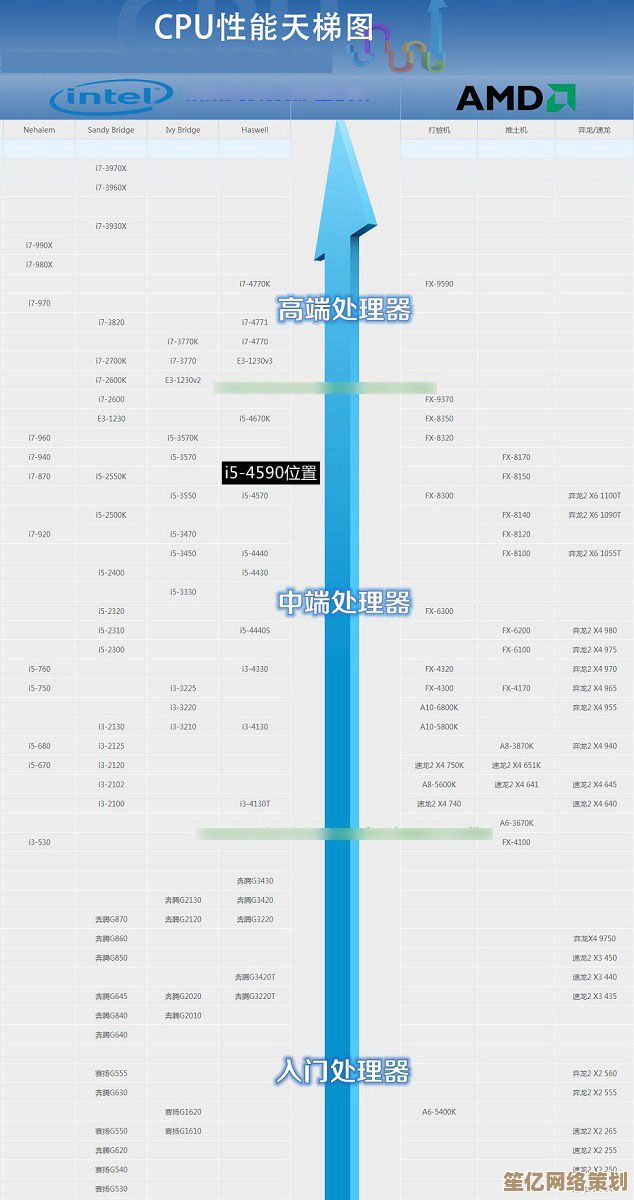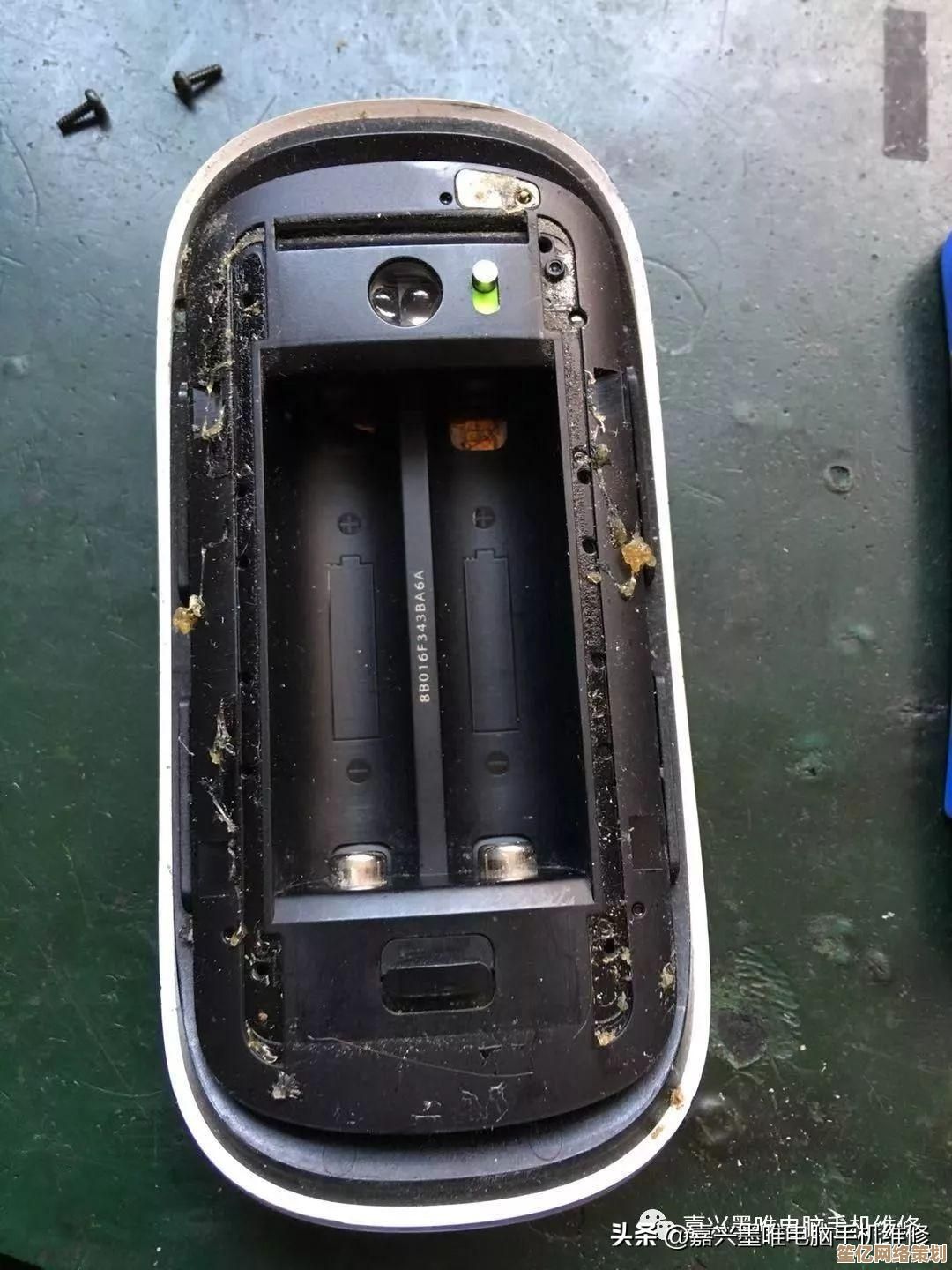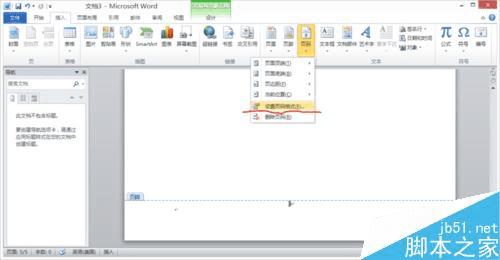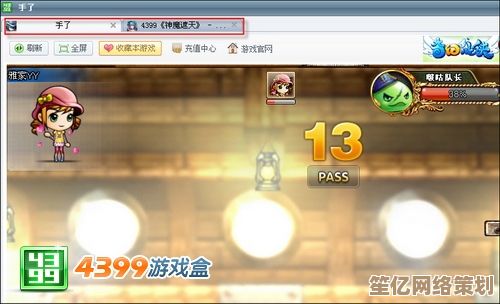解决共享打印机连接问题:一步步教你稳定配置与使用技巧
- 游戏动态
- 2025-10-07 13:39:24
- 3
别再让它“掉线”了!
哎,说到共享打印机,我真是又爱又恨,办公室里那台老旧的HP LaserJet,每次我想打印个紧急文件,它就开始“装死”😤,明明昨天还能用,今天就连不上了?这种崩溃瞬间,估计你也经历过吧,其实吧,共享打印机的问题没那么玄乎,很多时候就是一些小细节在捣鬼,今天我就结合自己踩过的坑,聊聊怎么让它稳定干活儿——别担心,不用你成为IT大神也能搞定!
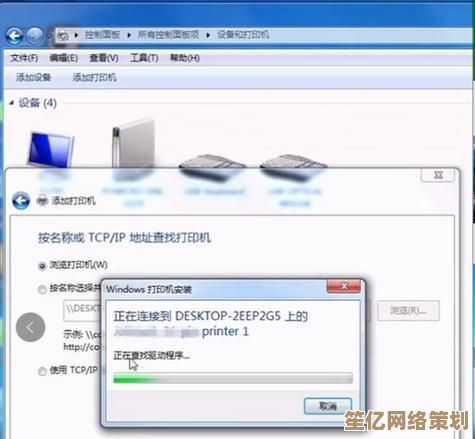
第一步:先别怪打印机,检查这些“低级错误”
有时候问题简单得让人想笑,有一次我折腾了半小时,结果发现是网线松了……所以先冷静,看看:

- 打印机开机了吗?电源线插稳了吗?(别笑,我真干过这种事儿🤦)
- 电脑和打印机在同一个Wi-Fi或局域网里吗?有时候电脑自动连了手机热点,打印机在办公室网络上,俩设备根本“互相找不到”!
- 试试重启!重启电脑、重启打印机、重启路由器,老生常谈,但有用,能解决一半的玄学问题。
第二步:网络共享设置——最容易出幺蛾子的地方
Windows的共享功能有时候像个傲娇的小孩,得顺着毛摸,比如那次我帮同事小张搞打印机,明明共享设置了,却老是提示“无法访问”,后来发现是网络类型搞错了!
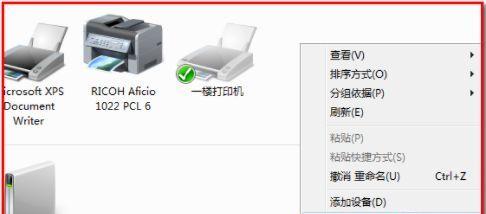
- 打开“网络和共享中心”,确保你的网络是“专用网络”而不是“公共网络”,公共网络默认关共享,系统怕你被黑客盯上啊🔒。
- 共享权限要打开:控制面板→网络和共享中心→高级共享设置里,把“文件和打印机共享”启用,顺便把“密码保护共享”关掉(如果是家庭或信任环境,省得老输密码)。
- 记得给打印机起个简单的共享名!别用“HP_LaserJet_1018_Office_2F”这种,容易输错,改成“OfficePrinter”多直白。
第三步:驱动和系统更新——隐形杀手
打印机驱动过时了?或者Windows更新后抽风?太常见了,我遇到过一台 Canon 打印机,Win10 更新后直接“罢工”,重装驱动才解决。
- 去打印机官网下最新驱动,别用Windows自动装的通用版——它可能勉强能打,但共享时容易掉链子。
- 如果共享主机的电脑升级了系统,其他电脑也得更新驱动,不然版本对不上会报错,比如主机用Win11,旧电脑用Win7,可能得手动兼容一下。
第四步:防火墙和安全软件:别让它们“好心办坏事”
有些安全软件太敬业了,直接把打印机共享当病毒拦了😅,比如某次我关了防火墙测试,打印机瞬间复活——果然是它在搞鬼!
- 暂时禁用防火墙试试(用完记得开回去!),如果行了,就去防火墙设置里加个例外规则,允许打印机端口(通常是端口9100或5357)。
- 第三方杀毒软件也可能拦截,比如360或卡巴斯基,去它们的设置里翻翻,有没有“网络保护”或“共享设备拦截”选项。
第五步:日常使用技巧——减少翻车概率
- 固定IP地址!这是大招✨,打印机用动态IP的话,重启路由器可能换IP,其他电脑就找不到它了,在路由器里给打印机分配静态IP,一劳永逸。
- 共享主机别老休眠:如果打印机连在某一台电脑上共享,那台电脑睡了别人就用不了,电源设置里改成“永不睡眠”,或者换个小主机/打印机服务器硬件。
- 打印前清空队列:卡住的任务会让后续打印堵车,打开“设备和打印机”,右键点打印机选“查看打印队列”,取消所有文档再重试。
最后聊点心得:耐心比技术更重要
搞打印机这事儿,有时候真得靠玄学……比如有次啥都没改,隔天自己好了🙃,所以别焦虑,一步步试,实在不行就记下错误代码去百度(或者骂两句再试),共享打印机本质是让生活更方便,别被它逼疯啦~
希望这些碎碎念能帮到你!如果有其他奇葩情况,欢迎吐槽分享~
本文由姓灵阳于2025-10-07发表在笙亿网络策划,如有疑问,请联系我们。
本文链接:http://waw.haoid.cn/yxdt/21678.html